Win10系统pin不可用状态0xc000006d怎么办?Win10系统pin不可用状态0xc000006d的解决方法
很多小伙伴不知道Win10系统pin不可用状态0xc000006d怎么办,所以下面小编就分享了Win10系统pin不可用状态0xc000006d的解决方法,一起跟着小编来看看吧,相信对大家会有帮助。
Win10系统pin不可用状态0xc000006d怎么办?Win10系统pin不可用状态0xc000006d的解决方法
1、首先按下“win+r”打开运行,输入regedit。
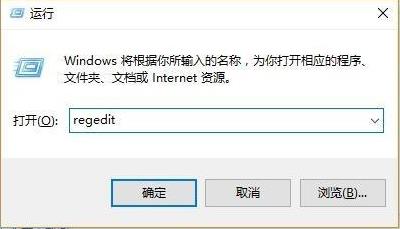
2、然后依次打开注册表:HKEY_LOCAL_MACHINESOFTWAREPoliciesMicrosoftWindowsSystem。

3、随后添加注册表值,名称改为“allowdomainpinlogon”,并把值设置为1即可。
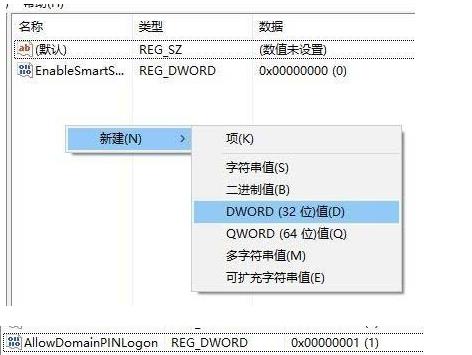
4、最后设置指纹和pin码,“设置—账户—登录选项”即可看到pin变为可用了。
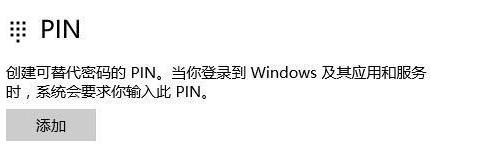










 苏公网安备32032202000432
苏公网安备32032202000432